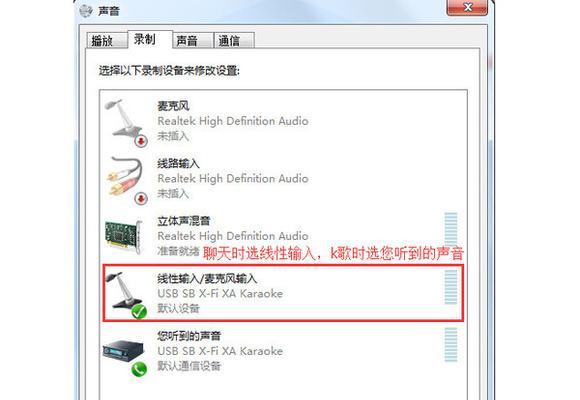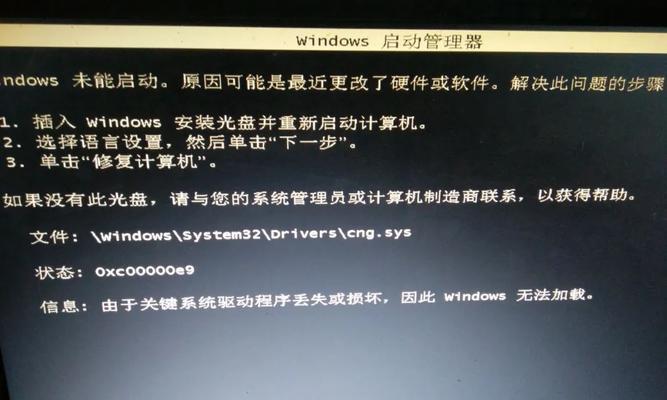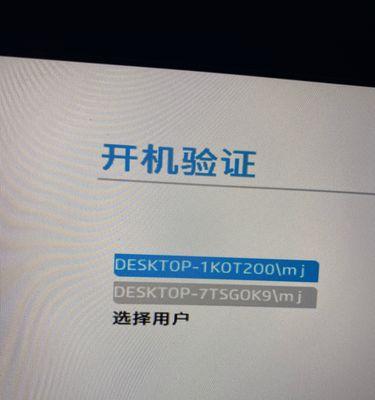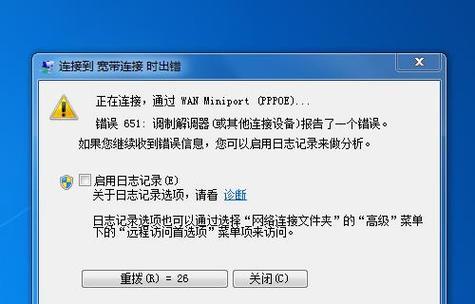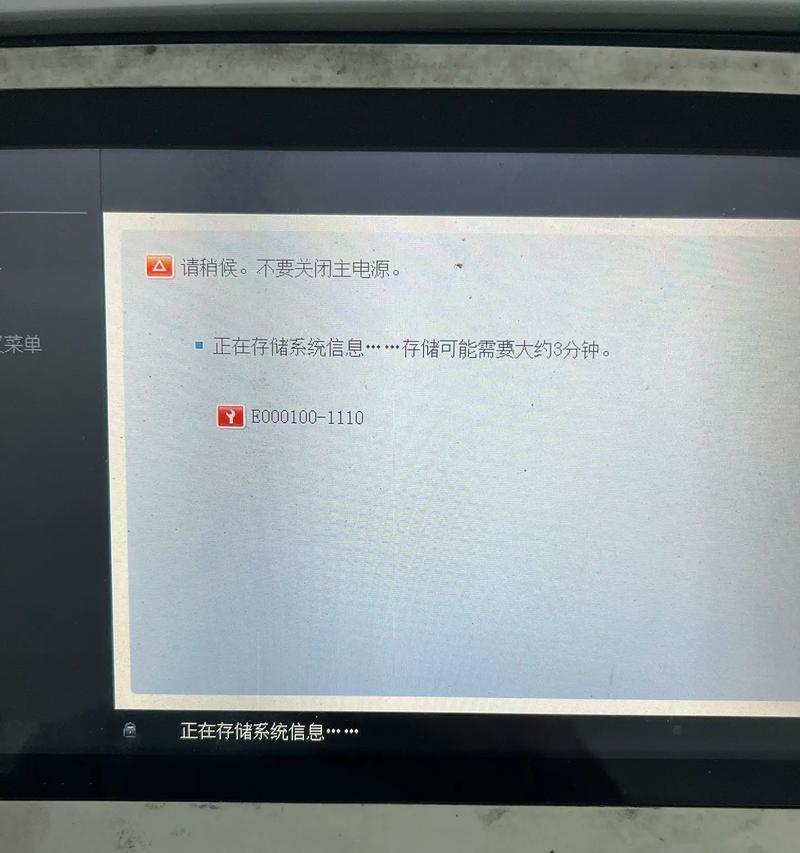随着科技的进步,固态硬盘(SSD)因其高速、低噪音和耐用性而成为用户替换旧有机械硬盘的首选。本文将详细介绍如何将硬盘换成固态硬盘并重新安装操作系统的步骤和注意事项,帮助用户顺利完成这一过程。

1.准备工作
在开始之前,请确保你已经备份好硬盘上的重要数据,并确保你已经购买了适合你电脑的固态硬盘。同时,准备一个螺丝刀、一个固态硬盘安装支架、一块防静电手腕带以及一片USB启动盘。

2.关机并断开电源
关闭电脑并断开电源线。为了避免静电的影响,可以将手腕带接地或触摸金属物体释放静电。
3.打开电脑并进入BIOS设置

打开电脑,按照开机画面上的提示,连续按下DEL、F2或者其他键进入BIOS设置界面。
4.设置启动顺序
在BIOS设置界面中,找到“启动顺序”或“BootOrder”选项,并将启动顺序调整为从USB启动盘启动。保存并退出BIOS设置。
5.关机并安装固态硬盘
关闭电脑并断开电源线后,打开机箱,找到原有的硬盘。使用螺丝刀拆下原有硬盘,并将固态硬盘安装在同一位置上。使用固态硬盘安装支架将固态硬盘固定在机箱内。
6.连接SATA数据线和电源线
将SATA数据线和电源线连接到固态硬盘上,确保连接牢固。
7.启动电脑
重新连接电源线并启动电脑。此时,你的电脑应该能够识别到新安装的固态硬盘。
8.从USB启动盘安装操作系统
插入准备好的USB启动盘,并重启电脑。按照启动画面上的提示,选择从USB启动盘启动,并进入系统安装界面。
9.选择安装方式和分区
根据个人需求选择安装方式,可以选择全新安装或者保留原有数据。为固态硬盘创建分区并进行格式化。
10.开始安装系统
根据安装界面上的提示,开始安装操作系统。等待安装完成。
11.完成系统安装后的设置
系统安装完成后,按照界面上的提示进行系统设置,包括语言选择、时区设置、网络连接等。
12.更新驱动程序和软件
打开设备管理器,更新固态硬盘的驱动程序。此外,根据个人需求安装必要的软件和驱动程序。
13.迁移重要数据
如果你有备份的重要数据,可以将其迁移到新的固态硬盘上。确保数据迁移的完整性和正确性。
14.优化固态硬盘性能
根据个人需求,可以进行一些优化措施,如启用TRIM、关闭系统恢复等,以提高固态硬盘的性能和使用寿命。
15.备份固态硬盘
为了防止数据丢失,定期备份固态硬盘上的重要数据是必要的。可以使用外部存储设备或云存储等方式进行数据备份。
通过本文所介绍的步骤,你可以顺利将硬盘换成固态硬盘并重新安装操作系统。在此过程中,务必备份好重要数据,并注意防静电措施,以保证换硬盘的顺利进行。固态硬盘的高速和耐用性将为你的计算机带来更快、更稳定的体验。